Uneori sfaturile pentru a face unele remedieri in Windows 10, 8.1 si Windows 7 includ pasi, cum ar fi: «creeaza fisierul .bat cu urmatorul continut». Doar ca, nu orice utilizator stie, cum se face acest lucru si ce reprezinta acel fisier.
In acest articol despre, cum se creeaza fisierul de comanda bat, se porneste si cateva informatii suplimentare, care pot fi utile in contextul acestui articol.
Crearea fisierului .bat utilizand Notepad
Metoda cea mai simpla pentru a crea fisierul bat – utilizarea programului preinstalat «Notepad», care este prezent in toate versiunile curente Windows.
Pasii pentru creare sunt:
- Porneste Notepad (se afla in Programe – Accesorii, in Windows 10 mai rapid se porneste utilizand cautarea de pe bara de sarcini, daca notepad nu se afla in meniul «Start», il poti porni din C:\Windows\notepad.exe).
- Introdu in notepad codul fisierului bat (de exemplu, copiaza de undeva, sau scrie propriul cod, despre unele comenzi – in continuare in articol).
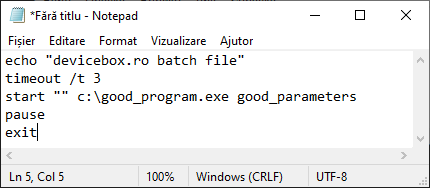
- In meniul notepad selecteaza «Fisier» — «Salvare ca», selecteaza locatia pentru salvarea fisierului, specifica numele fisierului cu extensia .bat si, neaparat, in campul «Salvare cu tipul» seteaza «Toate fisierele».
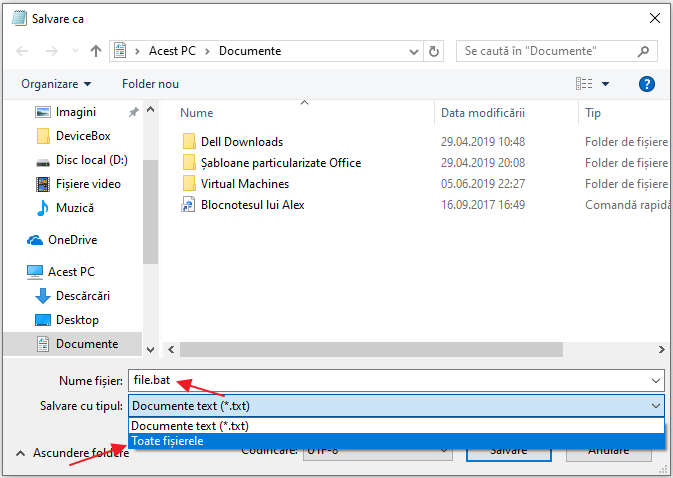
- Apasa butonul «Salvare».
Nota: daca fisierul nu se salveaza in locatia specificata, de exemplu, pe discul C, cu mesajul «Nu aveti permisiunea de a salva in aceasta locatie», salveaza-l in folderul «Documente» sau desktop, iar apoi copiaza-l in locatia dorita (motivul problemei este, ca in Windows 10 pentru a scrie in unele foldere sunt necesari drepturi de administrator, iar deoarece notepad a fost pornit fara drepturi de administrator, acesta nu poate salva fisierul in folderul specificat).
Fisierul .bat este pregatit: daca il vei porni, vor fi automat executate toate comenzile din fisier (cu conditia lipsei erorilor si drepturilor de administrator: in unele cazuri sunt necesari drepturi de administrator pentru a porni fisierul .bat – pornirea cu drepturi de administrator din meniul contextual).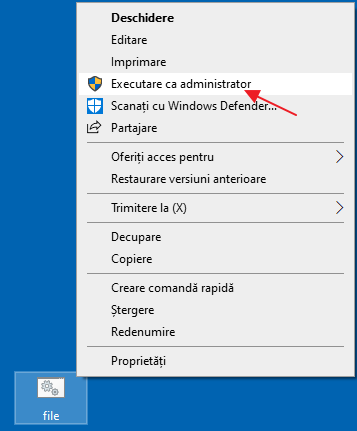
Nota: in viitor, daca vei dori sa editezi fisierul creat, doar apasa pe el cu butonul drept al mouseului si selecteaza «Editare».
Exista si alte metode pentru a crea fisierul bat, dar toate se rezuma la crearea comenzii cate o singura comanda in linie intr-un fisier text in orice editor de text (fara formatare), care apoi se salveaza cu extensia .bat.
Pornirea programelor in fisierul bat si alte comenzi de baza
In fisierul de comanda poti porni orice program si comenzi din aceasta lista: https://docs.microsoft.com/en-us/previous-versions/windows/it-pro/windows-server-2008-R2-and-2008/cc772390(v=ws.10) (doar ca unele dintre acestea pot sa lipseasca in Windows 8 si Windows 10). In continuare – doar unele informatii de baza pentru utilizatorii incepatori.
Pentru a porni un program sau programe utilizeaza comanda:
start "" calea_catre_program
Daca calea contine spatii, ia toata calea in ghilimele duble, de exemplu:
start "" "C:\Program Files\program.exe"
Dupa calea catre program de asemenea poti specifica parametrii, cu care trebuie sa porneasca, de exemplu (la fel, daca parametrii de pornire contin spatii, ia-le in ghilimele):
start "" c:\windows\notepad.exe file.txt
Nota: in ghilimele duble dupa start dupa specificatii trebuie sa fie indicat numele fisierului de comanda, afisat in titlul liniei de comanda. Acest parametru este optional, doar ca in lipsa acestor ghilimele rularea fisierului bat, care contin ghilimele in cai si parametri pot avea efecte neasteptate.
Acestea sunt informatii de baza despre comenzile utilizate in fisiere bat. Pe internet poti gasi mai multe informatii despre comenzi (cauta, de exemplu, «fa ceva in linia de comanda» si utilizeaza aceste comenzi in fisierul .bat) sau pune intrebarea in comentarii, voi incerca sa te ajut.